在 After Effects 中新增音訊的完整指南
你想學嗎 如何在 After Effects 中加入音頻?那麼,使用 After Effects 插入音訊檔案對於製作完整且引人入勝的音訊和視訊內容是必要的。音樂或音訊在提高整體最終輸出方面起著至關重要的作用。它甚至可以為您帶來出色的聆聽和觀看體驗。此外,該軟體甚至可以使您的音訊檔案變得更好,從而使您的檔案成為某些內容的更好的配音。因此,要將音訊檔案附加到 After Effects,您必須閱讀這篇文章。我們提供了您可以遵循的最易於理解的方式來輕鬆有效地完成您的任務。不說別的,閱讀這篇文章,讓我們就這個主題進行詳細的討論。

第 1 部分:在 After Effects 中加入音訊的有效方法
在學習如何在 After Effects 中添加音樂的最有效方法之前,讓我們先介紹一下該程式。 Adobe After Effects 是用於製作動態圖形和視覺效果的最強大的視訊和音訊編輯軟體之一。使用此工具,您可以在編輯過程後獲得出色的內容。
回到我們的主要討論,After Effects 軟體也是一個功能強大的編輯工具,能夠新增和編輯音訊檔案。它允許您使用各種功能來改進您的文件。它包括重新映射、循環、延遲、混響、立體聲守財奴等等。有了這些有用的功能,我們可以看出 After Effects 是一個優秀的 音頻編輯器。要向您提供有關該軟體的更多詳細信息,請參閱下面的另一個詳細信息。之後,您還將獲得使用該程式添加音訊的有效方法。
我們喜歡 After Effects 的哪些方面
• 軟體可以順利地新增音訊檔案。
• 它可以提供各種增強音訊的功能。
• 它可以提供基本和進階功能以獲得出色的輸出。
• 該程式有 7 天免費試用版以檢查其功能。
• 可在Mac 和Windows 作業系統上存取。
我們不喜歡 After Effects 的哪些地方
• 該計劃有一個陡峭的學習曲線。
• 某些功能很難定位和操作。
• 該軟體的訂閱方案非常昂貴。
• 確保您擁有高規格的桌面,因為軟體是資源密集的。
• 有時,程式會讓您遇到崩潰和錯誤。
若要了解如何在 After Effects 上新增聲音,請參閱下方提供的說明。
第1步: 插入您的音訊文件
第一步,您必須將音訊檔案匯入 After Effects 專案。導航至 文件 頂部介面的部分。然後,選擇 進口 > 文件 選項。當電腦資料夾顯示時,瀏覽要新增的音訊檔案。請注意,您可以插入各種音訊檔案格式,例如 MP3、M4A、WAV、AIFF 等。匯入檔案後,您就可以從專案面板中看到音訊。

第2步. 將音訊檔案新增至時間軸
來自 項目 面板,將音訊檔案拖曳到 時間線 部分。這樣,它將創建一個新的音訊層。您還可以調整和控制音訊層的持續時間和時間軸上的位置,以與其他檔案(尤其是視訊素材)同步。
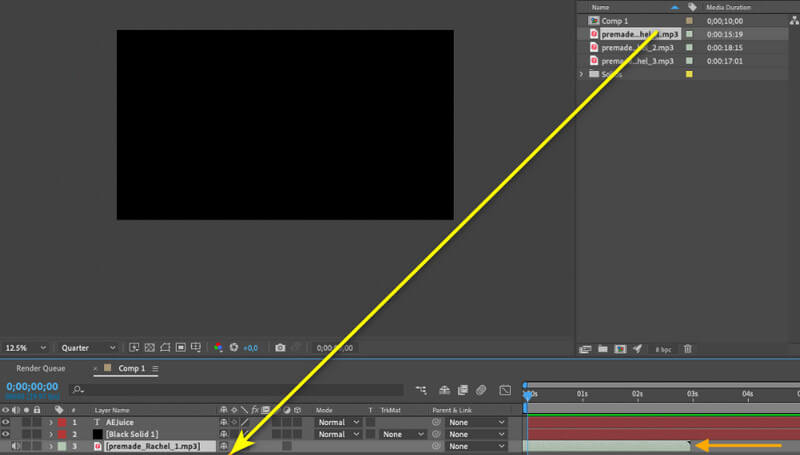
第三步. 調整音量
您也可以調整音量。你可以減少和 增加音量 根據您的需求。若要微調音訊級別,您必須右鍵單擊音訊層。然後,繼續前往 影響 選單並找到音量選項 音訊 部分。除了調整音訊外,您還可以修改均衡器和其他音訊效果。您也可以使用 立體聲混音器 平衡音頻電平的功能。
第4步. 交錯和循環音訊(可選)
交錯和循環音訊檔案也是可能的。為此,請繼續執行 層 > 時間 > 啟用重新映射 選項。之後,在音訊層的最後部分添加一個幀並將其移動到起點以進行循環。要錯開音頻,您所要做的就是複製音頻層並將其偏移幾幀。
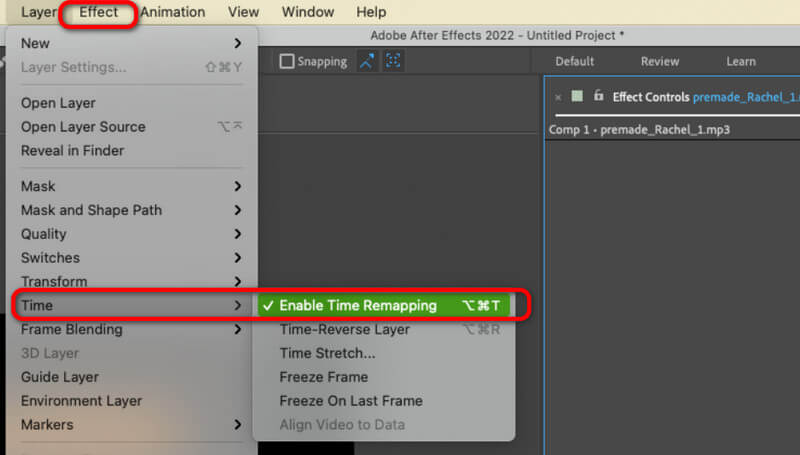
使用此方法,您現在已經學會如何將音訊放入 After Effects 中。您還可以深入了解如何處理音訊文件,使它們更加精彩和引人入勝。
第 2 部分:有關如何在 After Effects 中編輯音訊的提示
您想了解有關如何使用 After Effects 軟體編輯音訊的更多資訊嗎?那麼您必須閱讀下面的一些詳細資訊。無論您是初學者還是熟練用戶,我們都會為您提供一些有關如何歸檔的提示。
• 如果您是非專業用戶,您可以只使用程式中的一些基本編輯功能。您可以使用修剪器和切割器從音軌中刪除不需要的部分。您還可以使用音量調節器和平移過程來使文件更好。
• 對於熟練用戶,您可以使用一些進階功能。您可以編輯音訊幀、添加一些音訊效果、使用一些音訊過濾器等等。您也可以插入兩個以上的音軌來完成更複雜的任務。
• 編輯音訊時,請務必記住檔案必須處於良好狀態。這樣,您就可以確保獲得出色的輸出。
• 請隨時記住,較長的音訊檔案可能具有很大的檔案大小。因此,請確保您有足夠的儲存空間以避免出現一些問題。
• 對於想要以更高級的方式編輯文件的初學者,最好尋求專業人士的指導。
第 3 部分:獎勵:最佳音訊編輯器和轉換器

將音樂新增至 After Effects 軟體是一項簡單的任務。然而,當談到進行音訊編輯過程時,我們可以看出它具有挑戰性。因此,如果您正在尋找更簡單的軟體來順利處理音訊文件,那麼請使用 Vidmore視頻轉換。使用此編輯軟體,您可以輕鬆、即時地增強您的檔案。它還可以為您提供有用的功能,例如音訊剪切器,以消除軌道中不需要的部分。您也可以合併多個曲目。它還允許您向文件添加淡入淡出效果,使其更具吸引力。
除此之外,您還可以使用該程式的音訊轉換器功能來轉換音訊檔案。您可以將檔案轉換為 MP3、AIFF、AC3、AAC、M4A、WAV、FLAC 和 200 多種數位格式。您還可以依靠批量轉換功能一次完美地轉換多個音訊檔案。因此,請訪問該軟體並開始完善您的音訊檔案。
結論
要了解如何在 After Effects 中添加音頻,本指南非常適合您。您將獲得完成任務的詳細方法。您還可以了解如何從軟體編輯文件。然而,由於它的學習曲線陡峭,一些用戶,尤其是初學者,可能很難使用該程式。因此,如果您想以更簡單的過程編輯音訊文件,請使用 Vidmore Video Converter。它提供了一種輕鬆的方法來處理音頻,使其成為功能強大的音頻編輯軟體。


